Win7笔记本电脑启用虚拟WIFI共享上网
win7变成为WiFi热点无线共享上网笔记本变无线路由器

开启windows 7的隐藏功能:虚拟WiFi和SoftAP(即虚拟无线AP),就可以让电脑变成无线路由器,实现共享上网。
以操作系统为win7的笔记本或装有无线网卡的台式机作为主机。
主机需要连接宽带或者光纤才能上网。
主机设置如下:1、以管理员身份运行命令提示符:(在开始菜单搜索cmd,在程序里cmd上单击右键以管理员身份运行。
)快捷键win+R→输入cmd→回车2、启用并设定虚拟WiFi网卡:运行命令:netsh wlan set hostednetwork mode=allow ssid=wuminPC key=wuminWiFi此命令有三个参数:mode:是否启用虚拟WiFi网卡,allow 为启用,disallow则为禁用。
ssid:无线网名称,最好用英文(以wuminPC为例)。
key:无线网密码,八个以上字符(以wuminWiFi为例)。
以上三个参数可以单独使用,例如只使用mode=disallow可以直接禁用虚拟Wifi网卡。
开启成功后,网络连接中会多出一个网卡为“Microsoft Virtual WiFi Miniport A dapter”的无线连接2,为方便起见,将其重命名为虚拟WiFi。
若没有,只需更新无线网卡驱动就OK了。
3、设置Internet连接共享:在“网络连接”窗口中,右键单击已连接到Internet的网络连接,选择“属性”→“共享”,勾上“允许其他······连接(N)”并选择“虚拟WiFi确定之后,提供共享的网卡图标旁会出现“共享的”字样,表示“宽带连接”已共享至“虚拟WiFi4、开启无线网络:继续在命令提示符中运行:netsh wlan start hostednetwork(将start改为stop即可关闭该无线网,以后开机后要启用该无线网只需再次运行此命令即可)至此,虚拟WiFi的红叉叉消失,WiFi基站已组建好,主机设置完毕。
将windows 7电脑变身WiFi热点(让手机、笔记本共享上网)

将win7电脑变身WiFi热点让手机、笔记本共享上网开启windows 7的隐藏功能:虚拟WiFi和SoftAP(即虚拟无线AP),就可以让电脑变成无线路由器,实现共享上网,节省网费和路由器购买费。
以操作系统为win7的笔记本或装有无线网卡的台式机作为主机。
主机设置如下:1、以管理员身份运行命令提示符:快捷键win+R→输入cmd→回车2、启用并设定虚拟WiFi网卡:运行命令:netsh wlan set hostednetwork mode=allow ssid=wuminPCkey=wuminWiFi此命令有三个参数,mode:是否启用虚拟WiFi网卡,改为disallow则为禁用。
ssid:无线网名称,最好用英文(以wuminPC为例)。
key:无线网密码,八个以上字符(以wuminWiFi为例)。
以上三个参数可以单独使用,例如只使用mode=disallow可以直接禁用虚拟Wifi网卡。
开启成功后,网络连接中会多出一个网卡为“Microsoft Virtual WiFi Miniport Adapter”的无线连接2,为方便起见,将其重命名为虚拟WiFi。
若没有,只需更新无线网卡驱动就OK了。
3、设置Internet连接共享:在“网络连接”窗口中,右键单击已连接到Internet的网络连接,选择“属性”→“共享”,勾上“允许其他······连接(N)”并选择“虚拟WiFi”。
确定之后,提供共享的网卡图标旁会出现“共享的”字样,表示“宽带连接”已共享至“虚拟WiFi”。
4、开启无线网络:继续在命令提示符中运行:netsh wlan start hostednetwork(将start改为stop即可关闭该无线网,以后开机后要启用该无线网只需再次运行此命令即可)至此,虚拟WiFi的红叉叉消失,WiFi基站已组建好,主机设置完毕。
笔记本、带WiFi模块的手机等子机搜索到无线网络wuminPC,输入密码wuminWiFi,就能共享上网啦!附:显示无线网络信息命令:netsh wlan show hostednetwork虚拟无线AP发射的WLAN是802.11g标准,带宽为54Mbps。
如何将win7电脑变身WiFi热点-让手机、笔记本共享上网-如何开启无线网络-共享无线网络
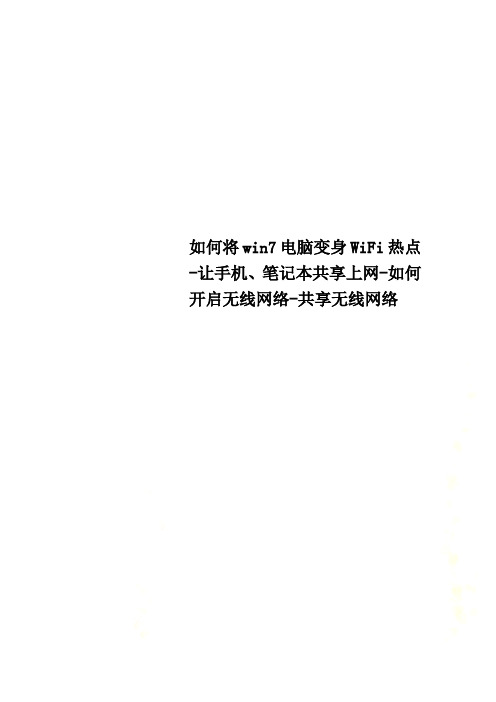
如何将win7电脑变身WiFi热点-让手机、笔记本共享上网-如何开启无线网络-共享无线网络将win7电脑变身WIFI热点,让手机、笔记本共享上网用win7建立无线局域网,可以共享上网可以局域网游戏。
开启windows 7的隐藏功能:虚拟WIFI和SoftAP(即虚拟无线AP),就可以让电脑变成无线路由器,实现共享上网,节省网费和路由器购买费。
以操作系统为win7的笔记本或装有无线网卡的台式机作为主机。
主机设置如下:1、以管理员身份运行命令提示符:快捷键win+R→输入cmd→回车2、启用并设定虚拟WIFI网卡:运行命令:netsh wlan set hostednetwork mode=allow ssid=中国移动key=12344321此命令有三个参数,mode:是否启用虚拟WIFI网卡,改为disallow则为禁用。
ssid:无线网名称,最好用英文(以wuminPC为例)。
key:无线网密码,八个以上字符(以wuminWIFI为例)。
以上三个参数可以单独使用,例如只使用mode=disallow可以直接禁用虚拟WIFI网卡。
这里我们运行:”netsh wlan set hostednetworkmode=allow ssid=ACE-PC key=12345678”命令运行成功之后,网络连接中会多出一个网卡为“Microsoft Virtual WIFI Miniport Adapter”的“无线网络连接”2(需要大概一分钟的时间,请耐性等候),为方便起见,将其重命名为虚拟WIFI。
若没有,只需更新无线网卡驱动就OK了。
3、设置Internet连接共享:在“网络连接”窗口中,右键单击已连接到Internet的网络连接(这里是CMCC-EDU),选择“属性”→“共享”,勾上“允许其他······连接(N)”并选择“虚拟WIFI”。
确定之后,提供共享的网卡图标旁会出现“共享的”字样,表示“宽带连接”已共享至“虚拟WIFI”。
将win7电脑变身WiFi热点,让手机、笔记本共享上网
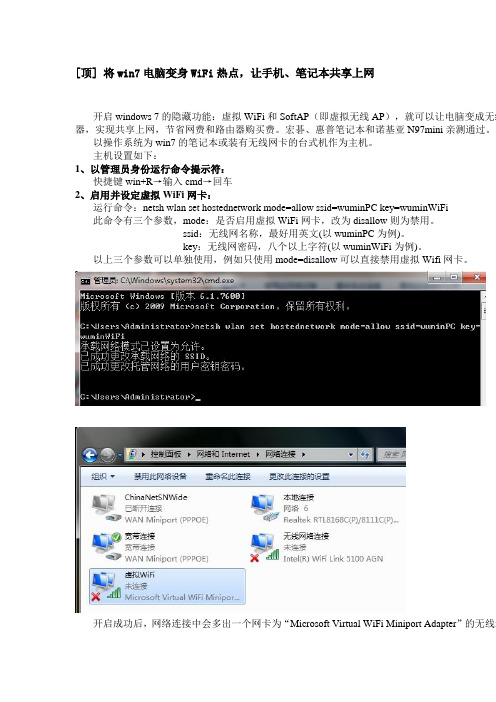
[顶] 将win7电脑变身WiFi热点,让手机、笔记本共享上网开启windows 7的隐藏功能:虚拟WiFi和SoftAP(即虚拟无线AP),就可以让电脑变成无线器,实现共享上网,节省网费和路由器购买费。
宏碁、惠普笔记本和诺基亚N97mini亲测通过。
以操作系统为win7的笔记本或装有无线网卡的台式机作为主机。
主机设置如下:1、以管理员身份运行命令提示符:快捷键win+R→输入cmd→回车2、启用并设定虚拟WiFi网卡:运行命令:netsh wlan set hostednetwork mode=allow ssid=wuminPC key=wuminWiFi此命令有三个参数,mode:是否启用虚拟WiFi网卡,改为disallow则为禁用。
ssid:无线网名称,最好用英文(以wuminPC为例)。
key:无线网密码,八个以上字符(以wuminWiFi为例)。
以上三个参数可以单独使用,例如只使用mode=disallow可以直接禁用虚拟Wifi网卡。
开启成功后,网络连接中会多出一个网卡为“Microsoft Virtual WiFi Miniport Adapter”的无线连为方便起见,将其重命名为虚拟WiFi。
若没有,只需更新无线网卡驱动就OK了。
3、设置Internet连接共享:在“网络连接”窗口中,右键单击已连接到Internet的网络连接,选择“属性”→“共享”“允许其他······连接(N)”并选择“虚拟WiFi”。
确定之后,提供共享的网卡图标旁会出现“共享的”字样,表示“宽带连接”已共享至“虚拟W4、开启无线网络:继续在命令提示符中运行:netsh wlan start hostednetwork(将start改为stop即可关闭该无线网,以后开机后要启用该无线网只需再次运行此命令即可)至此,虚拟WiFi的红叉叉消失,WiFi基站已组建好,主机设置完毕。
让装有win7系统电脑变身WiFi热点,让手机等无线设备共享上网

如今,无线路由已经十分普遍,大学里基本上每个寝室都能搜到各种这样的WiFi信号,但总有些同学不知道无线路由的好处而买了有线的路由,白白浪费了笔记本电脑的无线功能。
现在介绍一种方法,让你的笔记本电脑变身无线路由,实现共享上网,节省各种各样的网费,局域网游戏也没问题。
设备没什么太大的要求,只需要是win7系统,其次如果台式机也想这么做则需要购买一个台式机用的外插无线网卡。
具体设置步骤如下:1、以管理员身份运行命令提示符:快捷键win+R→输入cmd→回车或者开始菜单→所有程序→附件→命令提示符tips:快捷键是指你键盘上带有windows窗口标志的那个键,如下图:调用出来的命令提示人如下:2、启用并设定虚拟WiFi网卡:运行命令:netsh wlan set hostednetwork mode=allow ssid=wojiaolmj key=lmjlmjlmj 此命令有三个参数:mode:是否启用虚拟WiFi网卡,改为disallow则为禁用。
ssid:无线网名称,可以自行修改,最好用英文(以wojiaolmj为例)。
key:无线网密码,可以自行修改,八个以上字符(以lmjlmjlmj为例)。
以上三个参数可以单独使用,例如只使用mode=disallow可以直接禁用虚拟Wifi网卡。
开启成功后,网络连接中会多出一个网卡为“Microsoft Virtual WiFi Miniport Adapter”的无线连接,为方便起见,将其重命名为虚拟WiFi。
若没有,只需用驱动人生或者驱动精灵更新无线网卡驱动就OK了。
3、设置Internet连接共享:在“网络连接”窗口中,右键单击已连接到Internet的网络连接,即所有连接中有个绿色对勾的那个,选择“属性”→“共享”,勾上“允许其他······连接(N)”并选择“虚拟WiFi”。
确定之后,提供共享的网卡图标旁会出现“共享的”字样,表示“宽带连接”已共享至“虚拟WiFi”。
将win7电脑变身WiFi热点(无线网卡当路由),让手机、笔记本共享上网
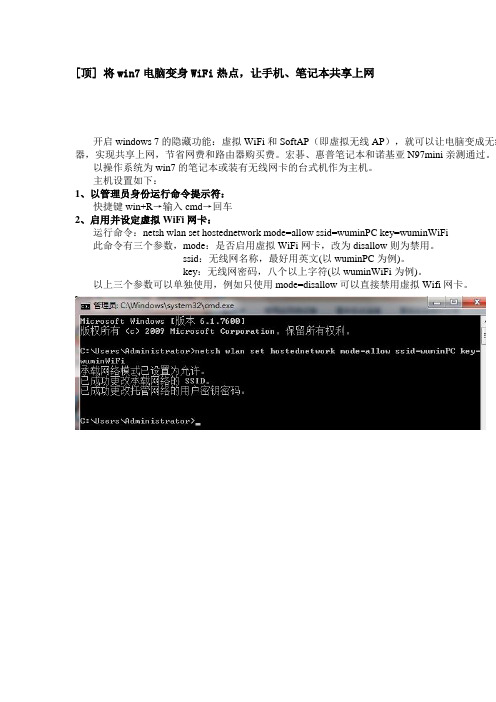
[顶] 将win7电脑变身WiFi热点,让手机、笔记本共享上网开启windows 7的隐藏功能:虚拟WiFi和SoftAP(即虚拟无线AP),就可以让电脑变成无线器,实现共享上网,节省网费和路由器购买费。
宏碁、惠普笔记本和诺基亚N97mini亲测通过。
以操作系统为win7的笔记本或装有无线网卡的台式机作为主机。
主机设置如下:1、以管理员身份运行命令提示符:快捷键win+R→输入cmd→回车2、启用并设定虚拟WiFi网卡:运行命令:netsh wlan set hostednetwork mode=allow ssid=wuminPC key=wuminWiFi此命令有三个参数,mode:是否启用虚拟WiFi网卡,改为disallow则为禁用。
ssid:无线网名称,最好用英文(以wuminPC为例)。
key:无线网密码,八个以上字符(以wuminWiFi为例)。
以上三个参数可以单独使用,例如只使用mode=disallow可以直接禁用虚拟Wifi网卡。
开启成功后,网络连接中会多出一个网卡为“Microsoft Virtual WiFi Miniport Adapter”的无线连为方便起见,将其重命名为虚拟WiFi。
若没有,只需更新无线网卡驱动就OK了。
3、设置Internet连接共享:在“网络连接”窗口中,右键单击已连接到Internet的网络连接,选择“属性”→“共享”“允许其他······连接(N)”并选择“虚拟WiFi”。
确定之后,提供共享的网卡图标旁会出现“共享的”字样,表示“宽带连接”已共享至“虚拟W4、开启无线网络:继续在命令提示符中运行:netsh wlan start hostednetwork(将start改为stop即可关闭该无线网,以后开机后要启用该无线网只需再次运行此命令即可)至此,虚拟WiFi的红叉叉消失,WiFi基站已组建好,主机设置完毕。
将win7电脑无线网变身WiFi热点,让手机、笔记本共享上网
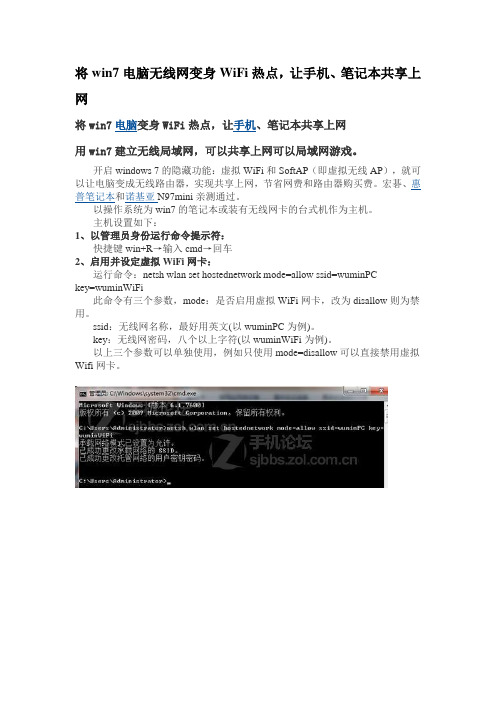
将win7电脑无线网变身WiFi热点,让手机、笔记本共享上网将win7电脑变身WiFi热点,让手机、笔记本共享上网用win7建立无线局域网,可以共享上网可以局域网游戏。
开启windows 7的隐藏功能:虚拟WiFi和SoftAP(即虚拟无线AP),就可以让电脑变成无线路由器,实现共享上网,节省网费和路由器购买费。
宏碁、惠普笔记本和诺基亚N97mini亲测通过。
以操作系统为win7的笔记本或装有无线网卡的台式机作为主机。
主机设置如下:1、以管理员身份运行命令提示符:快捷键win+R→输入cmd→回车2、启用并设定虚拟WiFi网卡:运行命令:netsh wlan set hostednetwork mode=allow ssid=wuminPCkey=wuminWiFi此命令有三个参数,mode:是否启用虚拟WiFi网卡,改为disallow则为禁用。
ssid:无线网名称,最好用英文(以wuminPC为例)。
key:无线网密码,八个以上字符(以wuminWiFi为例)。
以上三个参数可以单独使用,例如只使用mode=disallow可以直接禁用虚拟Wifi网卡。
开启成功后,网络连接中会多出一个网卡为“Microsoft Virtual WiFi Miniport Adapter”的无线连接2,为方便起见,将其重命名为虚拟WiFi。
若没有,只需更新无线网卡驱动就OK了。
3、设置Internet连接共享:在“网络连接”窗口中,右键单击已连接到Internet的网络连接,选择“属性”→“共享”,勾上“允许其他······连接(N)”并选择“虚拟WiFi”。
确定之后,提供共享的网卡图标旁会出现“共享的”字样,表示“宽带连接”已共享至“虚拟WiFi”。
4、开启无线网络:继续在命令提示符中运行:netsh wlan start hostednetwork(将start改为stop即可关闭该无线网,以后开机后要启用该无线网只需再次运行此命令即可)至此,虚拟WiFi的红叉叉消失,WiFi基站已组建好,主机设置完毕。
将win7电脑变身WiFi热点,让手机、笔记本共享上网 再也不用为没有路由器而发愁了 四步搞定!!

1.开启windows 7 的隐藏功能:虚拟WiFi 和SoftAP(即虚拟无线AP),就可以让电脑变成无线路由器,实现共享上网,节省网费和路由器购买费。
宏碁、惠普笔记本和诺基亚N97mini 亲测通过。
以操作系统为win7 的笔记本或装有无线网卡的台式机作为主机。
主机设置如下:1、以管理员身份运行命令提示符:、以管理员身份运行命令提示符:快捷键win+R→输入cmd→回车2、启用并设定虚拟WiFi 网卡:网卡:、运行命令:netsh wlan set hostednetwork mode=allow ssid=wuminPC key=wuminWiFi 此命令有三个参数,mode:是否启用虚拟WiFi 网卡,改为disallow 则为禁用。
ssid:无线网名称,最好用英文(以wuminPC 为例)。
key:无线网密码,八个以上字符(以wuminWiFi 为例)。
以上三个参数可以单独使用,例如只使用mode=disallow 可以直接禁用虚拟Wifi 网卡。
开启成功后,网络连接中会多出一个网卡为“Microsoft Virtual WiFi Miniport Adapter”的无线连接2,为方便起见,将其重命名为虚拟WiFi。
若没有,只需更新无线网卡驱动就OK 了。
3、设置Internet 连接共享:连接共享:、在“网络连接”窗口中,右键单击已连接到Internet 的网络连接,选择“属性”→“共享”,勾上“允许其他······连接(N)”并选择“虚拟WiFi”。
确定之后,提供共享的网卡图标旁会出现“共享的”字样,表示“宽带连接” 已共享至“虚拟WiFi”。
4、开启无线网络:开启无线网络:继续在命令提示符中运行:netsh wlan start hostednetwork(将start 改为stop 即可关闭该无线网,以后开机后要启用该无线网只需再次运行此命令即可)至此,虚拟WiFi 的红叉叉消失,WiFi 基站已组建好,主机设置完毕。
win7电脑变成无线路由器,实现手机共享WiFi上网

WIN7电脑变成无线路由器,实现手机共享上网[用win7建立无线局域网,不但可以共享上网还可以局域网游戏]首先我们要开启windows 7的隐藏功能:虚拟WiFi和SoftAP(即虚拟无线AP),就可以让电脑变成无线路由器,实现共享上网,节省网费和路由器购买费。
以操作系统为win7的笔记本或装有无线网卡的台式机作为主机。
主机设置如下:1.以管理员身份运行命令提示符以快捷键win+R组合打开运行窗口→然后输入cmd→回车(打开cmd窗口)或者点击开始→所有程序→附件→命令提示符2.启用并设定虚拟WiFi网卡在命令提示符中输入:netsh wlan set hostednetwork mode=allow ssid=CMCC key=bukengnikengshui此命令有三个参数,对应参数的意思是:mode:是否启用虚拟WiFi网卡,改为disallow则为禁用。
ssid:无线网名称,最好用英文(本文以CMCC为例)。
key:无线网密码,八个以上字符(本文以bukengnikengshui为例)。
以上三个参数可以单独使用,例如只使用mode=disallow可以直接禁用虚拟Wifi网卡开启成功后,网络连接中会多出一个网卡为“Microsoft Virtual WiFi Miniport Adapter”的无线连接2,为方便起见,将其重命名为虚拟WiFi。
若没有,只需更新无线网卡驱动就OK了。
3.设置Internet连接共享在“网络连接”窗口中,右键单击已连接到Internet的网络连接,选择“属性”→“共享”,勾上“允许其他······连接(N)”并选择“虚拟WiFi”。
确定之后,提供共享的网卡图标旁会出现“共享的”字样,表示“宽带连接”已共享至“虚拟WiFi”。
4、开启无线网络继续在命令提示符中运行:netsh wlan start hostednetwork(将start改为stop即可关闭该无线网,以后开机后要启用该无线网只需再次运行此命令即可)部分笔记本需要使用组合键Fn+*(*笔记本上像信号发射塔的玩意)开启无线以后才会启动成功。
将win7笔记本电脑变身WiFi热点,让手机、笔记本共享上网

开启windows 7的隐藏功能:虚拟WiFi和SoftAP(即虚拟无线AP),就可以让电脑变成无线路由器,实现共享上网,节省网费和路由器购买费。
宏碁、惠普笔记本和诺基亚N97mini亲测通过。
以操作系统为win7的笔记本或装有无线网卡的台式机作为主机。
主机设置如下:1、以管理员身份运行命令提示符:快捷键win+R→输入cmd→回车2、启用并设定虚拟WiFi网卡:运行命令:netsh wlan set hostednetwork mode=allow ssid=wuminPC key=wuminWiFi 此命令有三个参数,mode:是否启用虚拟WiFi网卡,改为disallow则为禁用。
ssid:无线网名称,最好用英文(以wuminPC为例)。
key:无线网密码,八个以上字符(以wuminWiFi为例)。
以上三个参数可以单独使用,例如只使用mode=disallow可以直接禁用虚拟Wifi网卡。
打开网络连接,网络连接中会多出一个网卡为“Microsoft Virtual WiFi Miniport Adapter”的无线连接2,为方便起见,将其重命名为虚拟WiFi。
若没有,只需更新无线网卡驱动就OK了。
3、设置Internet连接共享:在“网络连接”窗口中,右键单击已连接到Internet的网络连接,选择“属性”→“共享”,勾上“允许其他······连接(N)”并选择“虚拟WiFi”。
确定之后,提供共享的网卡图标旁会出现“共享的”字样,表示“宽带连接”已共享至“虚拟WiFi”。
4、开启无线网络:继续在命令提示符中运行:netsh wlan start hostednetwork(将start改为stop即可关闭该无线网,以后开机后要启用该无线网只需再次运行此命令即可)无线网络开关语句至此,虚拟WiFi的红叉叉消失,WiFi基站已组建好,主机设置完毕。
将win7电脑变身WiFi热点,让手机、笔记本共享上网
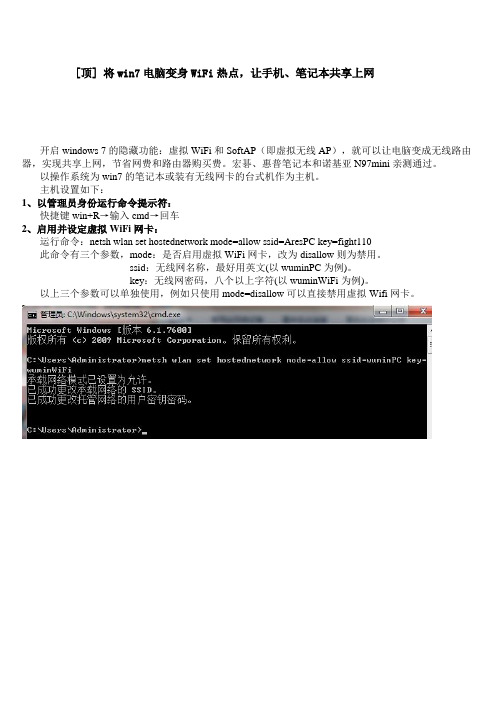
[顶] 将win7电脑变身WiFi热点,让手机、笔记本共享上网开启windows 7的隐藏功能:虚拟WiFi和SoftAP(即虚拟无线AP),就可以让电脑变成无线路由器,实现共享上网,节省网费和路由器购买费。
宏碁、惠普笔记本和诺基亚N97mini亲测通过。
以操作系统为win7的笔记本或装有无线网卡的台式机作为主机。
主机设置如下:1、以管理员身份运行命令提示符:快捷键win+R→输入cmd→回车2、启用并设定虚拟WiFi网卡:运行命令:netsh wlan set hostednetwork mode=allow ssid=AresPC key=fight110此命令有三个参数,mode:是否启用虚拟WiFi网卡,改为disallow则为禁用。
ssid:无线网名称,最好用英文(以wuminPC为例)。
key:无线网密码,八个以上字符(以wuminWiFi为例)。
以上三个参数可以单独使用,例如只使用mode=disallow可以直接禁用虚拟Wifi网卡。
开启成功后,网络连接中会多出一个网卡为“Microsoft Virtual WiFi Miniport Adapter”的无线连接2,为方便起见,将其重命名为虚拟WiFi。
若没有,只需更新无线网卡驱动就OK了。
3、设置Internet连接共享:在“网络连接”窗口中,右键单击已连接到Internet的网络连接,选择“属性”→“共享”,勾上“允许其他······连接(N)”并选择“虚拟WiFi”。
确定之后,提供共享的网卡图标旁会出现“共享的”字样,表示“宽带连接”已共享至“虚拟WiFi”。
4、开启无线网络:继续在命令提示符中运行:netsh wlan start hostednetwork(将start改为stop即可关闭该无线网,以后开机后要启用该无线网只需再次运行此命令即可)至此,虚拟WiFi的红叉叉消失,WiFi基站已组建好,主机设置完毕。
win7系统下如何利用笔记本实现WiFi信号共享
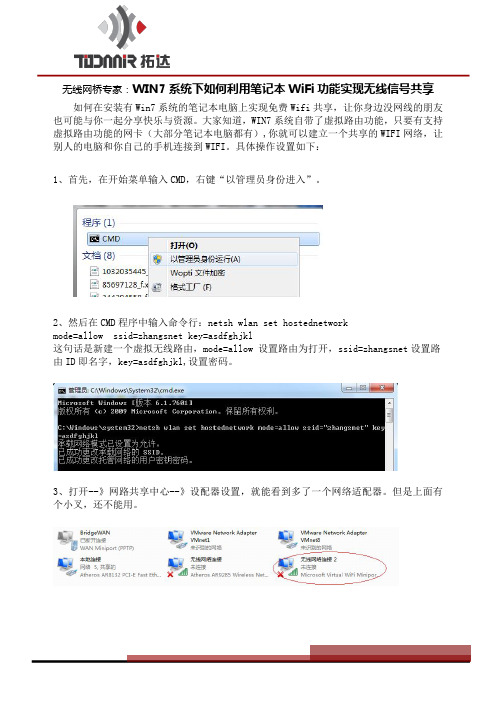
无线网桥专家:WIN7系统下如何利用笔记本WiFi功能实现无线信号共享如何在安装有Win7系统的笔记本电脑上实现免费Wifi共享,让你身边没网线的朋友也可能与你一起分享快乐与资源。
大家知道,WIN7系统自带了虚拟路由功能,只要有支持虚拟路由功能的网卡(大部分笔记本电脑都有),你就可以建立一个共享的WIFI网络,让别人的电脑和你自己的手机连接到WIFI。
具体操作设置如下:1、首先,在开始菜单输入CMD,右键“以管理员身份进入”。
2、然后在CMD程序中输入命令行:netsh wlan set hostednetworkmode=allow ssid=zhangsnet key=asdfghjkl这句话是新建一个虚拟无线路由,mode=allow设置路由为打开,ssid=zhangsnet设置路由ID即名字,key=asdfghjkl,设置密码。
3、打开--》网路共享中心--》设配器设置,就能看到多了一个网络适配器。
但是上面有个小叉,还不能用。
4、再在CMD程序中输入netsh wlan start hostednetwork,就能打开适配器了。
可以看到原来的小叉消失了。
5、可以输入netsh wlan show hostednetwork指令查看虚拟路由的情况。
6、打开--》网路共享中心--》设配器设置,可以看到原来的小叉没了。
7、还不算完还要,右键-->单击本地连接-->属性-->共享,将“允许其他网络用户通过此计算机的Internetlai来连接”和“允许其他网路用户控制和共享网络连接”复选框勾上,然后在“家庭网络连接”中选择你新建的虚拟无线网适配器,确定即可。
这样你的移动设备就能搜索到笔记本的无线热点进行WIFI连接了。
以后需要再使用时只用在CMD程序中输入netsh wlan start hostednetwork,直接开启无线路由就行了。
但请注意,有时共享设置会被系统自动取消,手机连接上笔记本的WIFI后会一直显示:正在获取IP地址。
将win7电脑变身WiFi热点,让手机、笔记本共享上网

[顶] 将win7电脑变身WiFi热点,让手机、笔记本共享上网开启windows 7的隐藏功能:虚拟WiFi和SoftAP(即虚拟无线AP),就可以让电脑变成无线路由器,实现共享上网,节省网费和路由器购买费。
宏碁、惠普笔记本和诺基亚N97mini亲测通过。
以操作系统为win7的笔记本或装有无线网卡的台式机作为主机。
主机设置如下:1、以管理员身份运行命令提示符:快捷键win+R→输入cmd→回车2、启用并设定虚拟WiFi网卡:运行命令:netsh wlan set hostednetwork mode=allow ssid=wuminPCkey=wuminWiFi此命令有三个参数,mode:是否启用虚拟WiFi网卡,改为disallow则为禁用。
ssid:无线网名称,最好用英文(以wuminPC为例)。
key:无线网密码,八个以上字符(以wuminWiFi为例)。
以上三个参数可以单独使用,例如只使用mode=disallow可以直接禁用虚拟Wifi网卡。
开启成功后,网络连接中会多出一个网卡为“Microsoft Virtual WiFi Miniport Adapter”的无线连接2,为方便起见,将其重命名为虚拟WiFi。
若没有,只需更新无线网卡驱动就OK了。
3、设置Internet连接共享:在“网络连接”窗口中,右键单击已连接到Internet的网络连接,选择“属性”→“共享”,勾上“允许其他······连接(N)”并选择“虚拟WiFi”。
确定之后,提供共享的网卡图标旁会出现“共享的”字样,表示“宽带连接”已共享至“虚拟WiFi”。
4、开启无线网络:继续在命令提示符中运行:netsh wlan start hostednetwork(将start改为stop即可关闭该无线网,以后开机后要启用该无线网只需再次运行此命令即可)至此,虚拟WiFi的红叉叉消失,WiFi基站已组建好,主机设置完毕。
WIN7下如何使用笔记本虚拟无线网卡共享网络

设置方法:
1.。
查看自己的笔记本无线网卡知否具有虚拟无线网卡功能,以管理员身份运行命令提示符。
在命令提示符打入如下命令:netsh wlan set hostednetwork mode=allow,如图
输入该命令后打开网络和共享中心-更改适配器选项会看到如图选项
如没有出现虚拟网卡,是因为虚拟WiFi网卡需要真实网卡的驱动程序专门针对Windows7设计开发。
所幸只要通过“Windows7 徽标认证”的无线网卡驱动程序都支持该模式,。
如果在运行mode=allow命令后,网络连接中没有出现虚拟无线网卡,就说明真实网卡不支持该功能。
大家可以将网卡驱动升级到最新的Windows7版本试试看。
2.共享无线连接,右键点击无线网络连接选择属性,在共享选项勾选如图选项,家庭网络连接要选择虚拟WiFi网卡对应连接。
确认后无线网卡状态会显示“共享的”
3.回到命令提示符输入以下命令创建SSID名称,netsh wlan set hostednetwork ssid="创建的共享连接名称",如图SSID名称为bleach
创建共享连接密码,netsh wlan set hostednetwork key=密码,如图密码为8个1
最后打入netsh wlan start hostednetwork开启虚拟无线共享
4.之后就可以使用带WiFi功能手机或其它笔记本搜索该网络并上网了。
将win7电脑无线网变身WiFi热点,让手机、笔记本共享上网
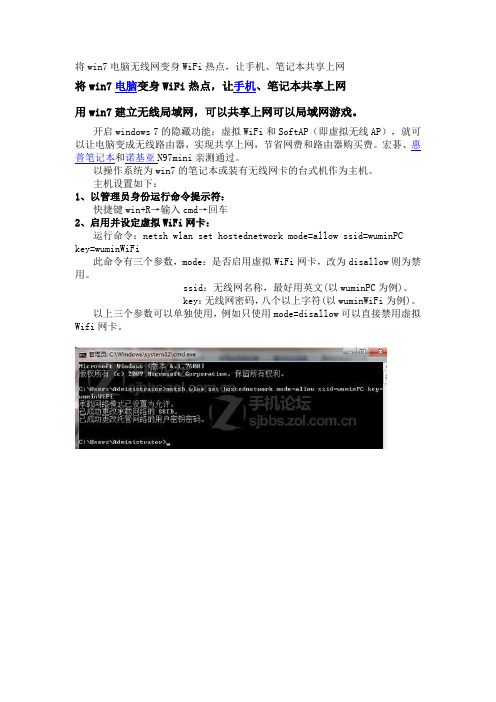
将win7电脑无线网变身WiFi热点,让手机、笔记本共享上网将win7电脑变身WiFi热点,让手机、笔记本共享上网用win7建立无线局域网,可以共享上网可以局域网游戏。
开启windows 7的隐藏功能:虚拟WiFi和SoftAP(即虚拟无线AP),就可以让电脑变成无线路由器,实现共享上网,节省网费和路由器购买费。
宏碁、惠普笔记本和诺基亚N97mini亲测通过。
以操作系统为win7的笔记本或装有无线网卡的台式机作为主机。
主机设置如下:1、以管理员身份运行命令提示符:快捷键win+R→输入cmd→回车2、启用并设定虚拟WiFi网卡:运行命令:netshwlan set hostednetwork mode=allow ssid=wuminPC key=wuminWiFi此命令有三个参数,mode:是否启用虚拟WiFi网卡,改为disallow则为禁用。
ssid:无线网名称,最好用英文(以wuminPC为例)。
key:无线网密码,八个以上字符(以wuminWiFi为例)。
以上三个参数可以单独使用,例如只使用mode=disallow可以直接禁用虚拟Wifi网卡。
开启成功后,网络连接中会多出一个网卡为“Microsoft Virtual WiFi Miniport Adapter”的无线连接2,为方便起见,将其重命名为虚拟WiFi。
若没有,只需更新无线网卡驱动就OK了。
3、设置Internet连接共享:在“网络连接”窗口中,右键单击已连接到Internet的网络连接,选择“属性”→“共享”,勾上“允许其他······连接(N)”并选择“虚拟WiFi”。
确定之后,提供共享的网卡图标旁会出现“共享的”字样,表示“宽带连接”已共享至“虚拟WiFi”。
4、开启无线网络:继续在命令提示符中运行:netshwlan start hostednetwork(将start改为stop即可关闭该无线网,以后开机后要启用该无线网只需再次运行此命令即可)至此,虚拟WiFi的红叉叉消失,WiFi基站已组建好,主机设置完毕。
将win7电脑无线网变身WiFi热点,让手机、笔记本共享上网
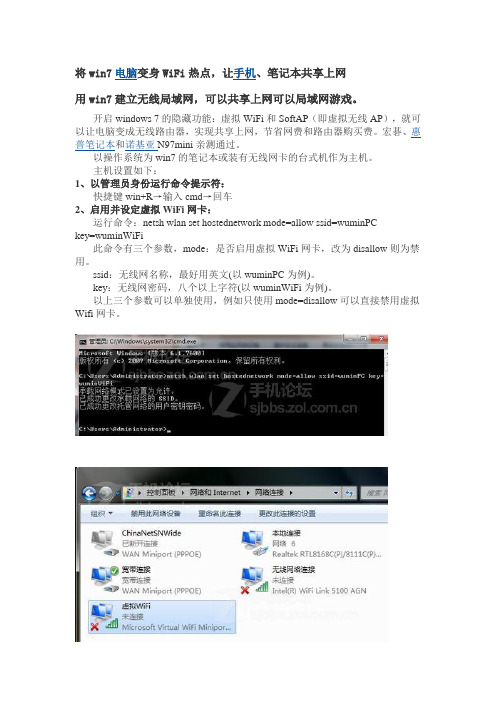
将win7电脑变身WiFi热点,让手机、笔记本共享上网用win7建立无线局域网,可以共享上网可以局域网游戏。
开启windows 7的隐藏功能:虚拟WiFi和SoftAP(即虚拟无线AP),就可以让电脑变成无线路由器,实现共享上网,节省网费和路由器购买费。
宏碁、惠普笔记本和诺基亚N97mini亲测通过。
以操作系统为win7的笔记本或装有无线网卡的台式机作为主机。
主机设置如下:1、以管理员身份运行命令提示符:快捷键win+R→输入cmd→回车2、启用并设定虚拟WiFi网卡:运行命令:netsh wlan set hostednetwork mode=allow ssid=wuminPCkey=wuminWiFi此命令有三个参数,mode:是否启用虚拟WiFi网卡,改为disallow则为禁用。
ssid:无线网名称,最好用英文(以wuminPC为例)。
key:无线网密码,八个以上字符(以wuminWiFi为例)。
以上三个参数可以单独使用,例如只使用mode=disallow可以直接禁用虚拟Wifi网卡。
开启成功后,网络连接中会多出一个网卡为“Microsoft Virtual WiFi Miniport Adapter”的无线连接2,为方便起见,将其重命名为虚拟WiFi。
若没有,只需更新无线网卡驱动就OK了。
3、设置Internet连接共享:在“网络连接”窗口中,右键单击已连接到Internet的网络连接,选择“属性”→“共享”,勾上“允许其他······连接(N)”并选择“虚拟WiFi”。
确定之后,提供共享的网卡图标旁会出现“共享的”字样,表示“宽带连接”已共享至“虚拟WiFi”。
4、开启无线网络:继续在命令提示符中运行:netsh wlan start hostednetwork(将start改为stop即可关闭该无线网,以后开机后要启用该无线网只需再次运行此命令即可)至此,虚拟WiFi的红叉叉消失,WiFi基站已组建好,主机设置完毕。
windows7系统笔记本设置成虚拟WiFi热点(无线路由)教程

windows7系统笔记本设置成虚拟WiFi热点(即“无线路由器”)许多人喜欢Sense3.5 ,喜欢它的流畅,喜欢它的动画效果,但目前在Evo 4G上的都是一些爱好者移植来的ROM,由于核心问题,存在这一些缺陷,如USB连接方式中的Internet 传输,网络时断时续,不能正常使用。
其实只要我们用借助软件,就可以将笔记本变身为无线路由器,即“WiFi热点”。
以windows7为例,其实它本身就自带了WiFi和SoftAp(即虚拟无线AP)功能,仅需激活他们,你就可以让自己的笔记本变身为一个“WiFi热点”,让其他笔记本都连入你的笔记本上网。
再打开你的笔记本的无线网卡“开关”后,以管理员身份进行快捷键win+R→输入"cmd”→回车的操作。
然后在已打开的命令提示符中输入"netsh wlan set hostednetwork mode=allow ssid=binglanPC key=binglanWiFi"的命令并按回车,这样就初步启用和设定了虚拟WiFi网卡。
PS:此命令有三个参数。
mode:是否启用虚拟WiFi网卡,改为disallow则为禁用;ssid:无线网络名称,最好用英文(以lianyanPC为例);key:无线网络密码,8个以上字符(本文以lianyanWiFi为例)。
当你在“网络连接”中,看到多出一个名为“Microsoft Virtual WiFi Miniport Adapter”的无线连接2,表示开启成功。
为了和其他网卡区分开,将其重命名为"虚拟WiFi”。
接着,就是连接Internet了。
在“网络连接”中,右键单击已经连接到Internet的网络连接,依次选择“属性”→ “共享" → ”允许其他……连接(N)" → “虚拟WiFi”即可。
而在你点击“确定”之后,那个提供共享的网卡图标旁会出现“共享”的字样。
PS:此时可能出现“无法启用共享访问错误代码:0x80004005:未指定错误”,遇到此情况时,右键单击桌面上的“计算机”,依次选择“管理”→在左边的菜单栏中双击打开“服务和应用程序”菜单→选择“服务”→在右边找到并选择"Windows Firewall” → 点击“启用此服务”,然后再进行一次上边这段中的操作即可。
将win7电脑变身WiFi热点,让手机、笔记本共享上网
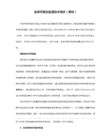
3、设置Internet络连接,选择“属性”→“共享”,勾上“允许其他······连接(N)”并选择“虚拟WiFi”。
此命令有三个参数,mode:是否启用虚拟WiFi网卡,改为disallow则为禁用。
ssid:无线网名称,最好用英文(以wuminPC为例)。
key:无线网密码,八个以上字符(以wuminWiFi为例)。
以上三个参数可以单独使用,例如只使用mode=disallow可以直接禁用虚拟Wifi网卡。
以操作系统为win7的笔记本或装有无线网卡的台式机作为主机。
主机设置如下:
1、以管理员身份运行命令提示符:
快捷键win+R→输入cmd→回车
2、启用并设定虚拟WiFi网卡:
运行命令:netsh wlan set hostednetwork mode=allow ssid=wgogogo key=123456789
将win7电脑变身WiFi热点,让手机、笔记本共享上网
用win7建立无线局域网,可以共享上网可以局域网游戏。
开启windows 7的隐藏功能:虚拟WiFi和SoftAP(即虚拟无线AP),就可以让电脑变成无线路由器,实现共享上网,节省网费和路由器购买费。宏碁、惠普笔记本和诺基亚N97mini亲测通过。
确定之后,提供共享的网卡图标旁会出现“共享的”字样,表示“宽带连接”已共享至“虚拟WiFi”。
4、开启无线网络:
继续在命令提示符中运行:netsh wlan start hostednetwork
将win7电脑变身WiFi热点,让手机、笔记本共享上网
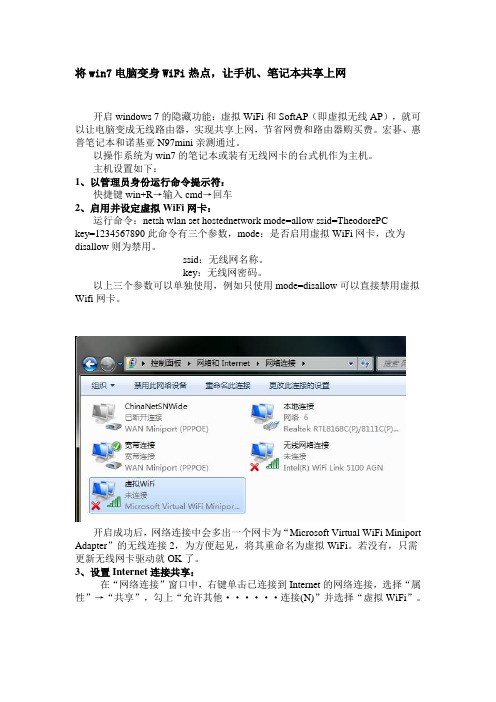
将win7电脑变身WiFi热点,让手机、笔记本共享上网开启windows 7的隐藏功能:虚拟WiFi和SoftAP(即虚拟无线AP),就可以让电脑变成无线路由器,实现共享上网,节省网费和路由器购买费。
宏碁、惠普笔记本和诺基亚N97mini亲测通过。
以操作系统为win7的笔记本或装有无线网卡的台式机作为主机。
主机设置如下:1、以管理员身份运行命令提示符:快捷键win+R→输入cmd→回车2、启用并设定虚拟WiFi网卡:运行命令:netsh wlan set hostednetwork mode=allow ssid=TheodorePCkey=1234567890此命令有三个参数,mode:是否启用虚拟WiFi网卡,改为disallow则为禁用。
ssid:无线网名称。
key:无线网密码。
以上三个参数可以单独使用,例如只使用mode=disallow可以直接禁用虚拟Wifi网卡。
开启成功后,网络连接中会多出一个网卡为“Microsoft Virtual WiFi Miniport Adapter”的无线连接2,为方便起见,将其重命名为虚拟WiFi。
若没有,只需更新无线网卡驱动就OK了。
3、设置Internet连接共享:在“网络连接”窗口中,右键单击已连接到Internet的网络连接,选择“属性”→“共享”,勾上“允许其他······连接(N)”并选择“虚拟WiFi”。
确定之后,提供共享的网卡图标旁会出现“共享的”字样,表示“宽带连接”已共享至“虚拟WiFi”。
4、开启无线网络:继续在命令提示符中运行:netsh wlan start hostednetwork(将start改为stop即可关闭该无线网,以后开机后要启用该无线网只需再次运行此命令即可)至此,虚拟WiFi的红叉叉消失,WiFi基站已组建好,主机设置完毕。
笔记本、带WiFi模块的手机等子机搜索到无线网络TheodorePC,输入密码1234567890,就能共享上网啦!附:显示无线网络信息命令:netsh wlan show hostednetwork虚拟无线AP发射的WLAN是802.11g标准,带宽为54Mbps。
WIN7使用无线网卡虚拟无线路由实现两个笔记本共享上网教程
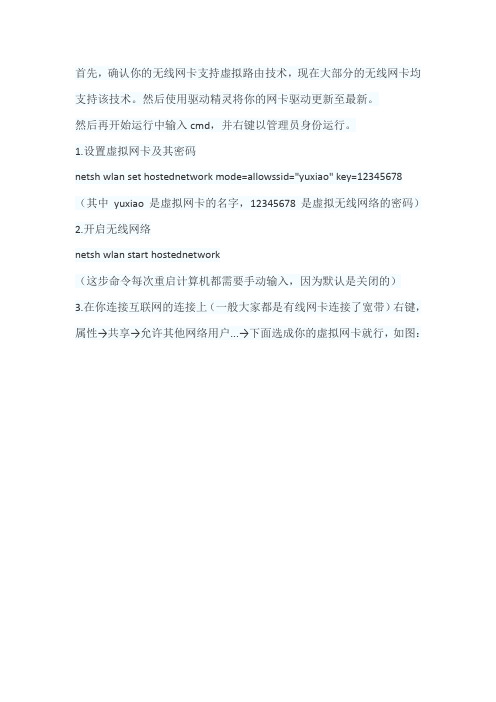
首先,确认你的无线网卡支持虚拟路由技术,现在大部分的无线网卡均支持该技术。
然后使用驱动精灵将你的网卡驱动更新至最新。
然后再开始运行中输入cmd,并右键以管理员身份运行。
1.设置虚拟网卡及其密码
netsh wlan set hostednetwork mode=allowssid="yuxiao" key=12345678
(其中 yuxiao 是虚拟网卡的名字,12345678 是虚拟无线网络的密码)2.开启无线网络
netsh wlan start hostednetwork
(这步命令每次重启计算机都需要手动输入,因为默认是关闭的)
3.在你连接互联网的连接上(一般大家都是有线网卡连接了宽带)右键,属性→共享→允许其他网络用户...→下面选成你的虚拟网卡就行,如图:
此时,在网络连接中多出了一个虚拟网卡,如图:
4.现在虚拟网卡算是设置完成,但是我们还有配对IP 首先,我有线网的IP为
在此只要记住有线网的DNS设置就可以了。
稍后用的到。
再看看虚拟无线网的IP,虚拟无线网的网段不能和有线网使用一个。
如图:
到此为止,我们的无线路由端已经设置完成。
再看看客户机上的IP设置:
正如上图所示,客户端的IP网段要和虚拟无线网相同,网关要使用虚拟无线网的IP,因为此时对于客户机来说,虚拟无线网就是它的路由器。
然后客户机的DNS要设置成和刚才看的有线网的DNS一样。
OK,你的客户机已经可以使用虚拟路由上网了!。
- 1、下载文档前请自行甄别文档内容的完整性,平台不提供额外的编辑、内容补充、找答案等附加服务。
- 2、"仅部分预览"的文档,不可在线预览部分如存在完整性等问题,可反馈申请退款(可完整预览的文档不适用该条件!)。
- 3、如文档侵犯您的权益,请联系客服反馈,我们会尽快为您处理(人工客服工作时间:9:00-18:30)。
今天看了一个帖子,win7系统通过笔记本的无线网卡,启用虚拟Wifi功能共享上网,自己尝试了一下,感觉很好用,至少没有无线路由的自己,手机可以上wifi了,更新软件玩微信等等,都方便多了,好了,废话不多说,先介绍下吧。
首先,先确定自己的笔记本网卡支持“启动承载网络”的功能,使用管理员运行cmd命令,里面敲击netsh wlan show drivers命令,会显示无线网卡驱动信息,如下图所示,如果功能是“否”,说明你的无线网卡不支持这个功能,如果为“是”就继续跟我尝试这个功能吧。
【确定的方法,还可以查看任务管理器,无线网卡的“驱动程序详细信息”,里面是否有vwifibus.sys驱动程序文件,大家也可以通过这个方法确定】
确定你的无线网卡有这个功能后,开始启动virtaul wifi,同样是命令行netsh wlan set hostednetwork mode=allow ssid=Windows7AP key=pass word (ssid是将来无线连接的名字和password就是密码了【8位以上】,大家可以设自己习惯的ssid,将来搜索无线网络,就是搜这个名字,输入pass word后面的密码,要记清楚啊)。
启动后,可以查看“网络共享中心”-“更改适配器设置”,里面会多出一个“Microsoft Virtual WiFi Miniport Adapter”,
你也可以重命名这个网络连接,当然这个对于网络连接是没有任何影响的,我重命名改成了Virtual WiFi,主要是之前看着太长了,哈哈。
第三步、开启共享上网,打开“网络共享中心”-“更改适配器设置”【在左侧的栏里面】-找到你现在上网用的连接,右键属性,点击共享的标签,勾选第一个选项卡【如下图】,在下面的输入框点击,弹出列表,选择你的Microsoft Virtual WiFi Miniport Adapter网络连接,我这里刚刚重命名了,所以选择V irtual WiFi,确定。
第四步、打开无线网,在命令行中输入:netsh wlan start hostednetwork 。
启动后,用手机搜这个无线网,就可以咯,哈哈,我现在已经通过这个方式上网了,如果你只有一台电脑能通过网线上网,又有其它需求,不妨试一下。
当然,这一项有可能报错,是因为你没有启动无线网卡,哥、通过无线网卡上网,不启动怎么行呢?!好了,不废话了,我去玩微信了,大家拜咯~。
